有时候由于工作需要,常在PPT中应用个性化模板,那么在PPT中如何新建自定义PPT主题呢?我们一起来看看吧!首先打开PPT演示文稿,创建四张空白文档(连按四下enter键),点击工作栏【视图......
2022-05-05 183 自定义PPT主题
PowerPoint默认的表格边框往往不能满足用户的要求,用户常常要重新设置表格的边框样式,表格边框可以设置的内容包括边框的格式、边框的线型、边框的宽度和边框的颜色。ppt设置表格边框的格式有两种方法:使用“表格和边框”工具栏和使用“设置表格格式”对话框。
1、使用“设置表格格式”对话框
使用“设置表格格式”对话框设置表格边框格式,按如下方法操作:
(1)选中要进行设置边框的表格、单元格、行或列。
(2)选择“格式”→“设置表格格式”命令,打开“设置表格格式”对话框,如图1所示。

图1
(3)在对话框中切换到“边框”选项卡。
(4)“样式”列表框中有边框的多种样式,在其中为边框选择一种样式。
(5)打开“颜色”下拉列表,在其中选择边框的颜色。
(6)打开“宽度”下拉列表,在其中选择边框的宽度。
(7)“设置表格格式”对话框的左侧有代表边框线的多个按钮,各按钮所代表的表格边框线见表1。这些边框线按钮都具有开关特性,如果第一次单击时增加边框线,则再次单击时将去除表格中相应的边框线。
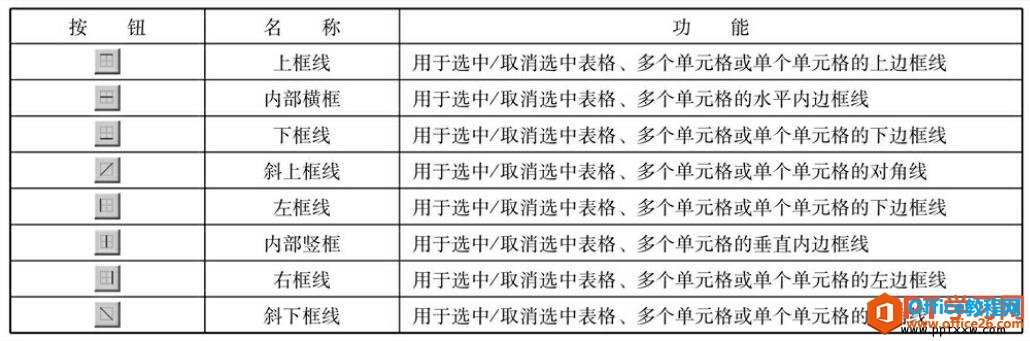
表1
(8)选中表格或表格中的单元格,根据需要单击代表边框线的按钮。
(9)设置完成后,单击“确定”按钮。
2、使用“表格和边框”工具栏
使用“表格和边框”工具栏设置表格边框格式,其具体操作步骤如下:
(1)选择要设置边框的单元格、行、列或整个表格。
(2)选择“视图”→“工具栏”命令,在弹出的子菜单中选择“表格和边框”项,打开“表格和边框”工具栏,如图2所示。
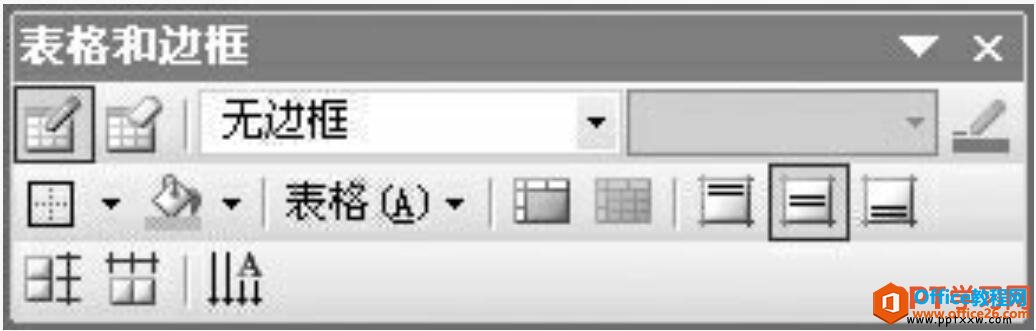
图2
(3)打开“边框线型”下拉列表,在其中选择需要的线型,如图3所示。
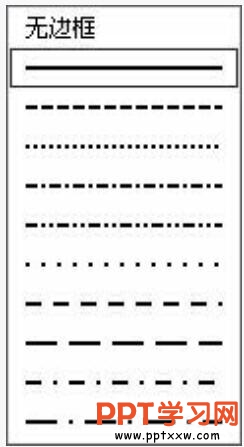
图3
(4)打开“宽度”下拉列表,在其中选择线型的宽度,如图4所示。
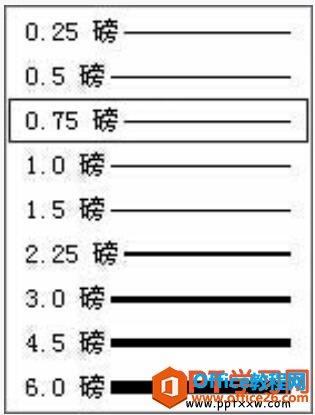
图4
(5)单击“边框颜色”按钮左侧的箭头,在打开的选色板中选择边框的颜色。如图5所示。

图5
(6)单击“边框线”按钮左侧的箭头,在打开的边框板中单击需要的边框按钮,如图6所示。

图6
我们可以为ppt表格设置边框,还可以为ppt幻灯片中的表格设置不同的样式,这样的可以让表格增加不同的效果,同时也增添色彩。
标签: PPT设置表格边框的格式
相关文章

有时候由于工作需要,常在PPT中应用个性化模板,那么在PPT中如何新建自定义PPT主题呢?我们一起来看看吧!首先打开PPT演示文稿,创建四张空白文档(连按四下enter键),点击工作栏【视图......
2022-05-05 183 自定义PPT主题

我们有时候在使用PPT过程中需要在PPT中批量插入图片三种方法,你知道怎样在PPT中批量插入图片吗?今天小编就教一下大家在PPT中批量插入图片三种方法。一、把多张图片批量插入到一张幻灯......
2022-05-05 355 PPT批量插入图片

如何在PPT中绘制倒金字塔的逻辑表达效果老规矩,方法看看效果。是一个倒金字塔逻辑思路表达,表达经过层层筛选总结,最后合作得以实现的表达。这种有立体的环形的金字塔怎么绘制呢?......
2022-05-05 491 PPT绘制倒金字塔效果

用PPT演示文稿的操作中,我们会根据需要进行背景设置,如果想使用电脑上的图片,例如团队照片、网上下载的图片,我们该怎么操作呢?第一步,在页面空白处,点击右键,点击【设置背景......
2022-05-05 261 PPT背景